Como configurar uma VPN no Windows 10
Publicados: 2022-01-29Quando você usa uma rede privada virtual, ou VPN, pode ter certeza de que espiões e anunciantes não estão farejando seu tráfego, e ele não será interceptado por ne'er-do-wells, mesmo que estejam no mesma rede que você. Embora as empresas de VPN forneçam aplicativos para facilitar a configuração de seus produtos, essa não é a única abordagem que você pode adotar. Na verdade, você pode configurar manualmente o Windows 10 para usar uma VPN, como explicaremos, embora você ainda precise de uma assinatura de um serviço VPN.
O que é uma VPN?
No início, a web foi criada. E foi muito bom, embora sem controles críticos de privacidade e segurança. Infelizmente, não mudou muito desde que as palavras fiat web foram ditas. Embora o HTTPS mais seguro esteja se tornando o padrão para navegação na Web, ele não protege tudo e não protege contra ameaças à espreita em Wi-Fi público ou em sua própria rede. É por isso que você precisa de uma rede privada virtual ou VPN.
Ao ativá-lo, uma VPN cria um túnel criptografado entre seu dispositivo e um servidor controlado pelo serviço VPN. Seu tráfego da web passa por esse túnel e sai para a web aberta a partir do servidor VPN ao qual você está conectado. Se houver alguém à espreita na sua rede ou, pior, o proprietário do ponto de acesso o configurou para roubar informações, eles não verão nada. Até mesmo seu ISP ficará efetivamente cego quando se trata de monitorar seu tráfego.
Quando você usa uma VPN, anunciantes e agências de três letras terão mais dificuldade em rastreá-lo pela web. Como o tráfego da Web parece vir do servidor VPN, correlacioná-lo com você é muito mais difícil do que se você não tivesse uma VPN.
O servidor VPN também oculta sua verdadeira localização, pois qualquer observador que monitore suas atividades verá o endereço IP do servidor VPN e não o seu. Seu endereço IP está intimamente ligado à sua localização geográfica, portanto, ocultá-lo efetivamente impede que os observadores descubram onde você está. Você pode até fingir estar em outro lugar e falsificar sua localização conectando-se a uma VPN em um país diferente. Embora jornalistas e ativistas em países repressivos tenham usado VPNs para evitar a censura dessa maneira, você também pode usar uma VPN para transmitir Netflix de fora dos EUA, supondo que a Netflix ainda não tenha bloqueado sua VPN específica.
As VPNs são ótimas, mas não são uma panacéia para as ameaças de segurança e privacidade que afligem a internet. Embora algumas VPNs se gabem de bloquear malware, você ainda deve usar antivírus autônomo. Uma VPN também não fará muito para proteger suas senhas, embora o TunnelBear ofereça o gerenciador de senhas RememBear além de seu produto VPN. Além disso, a menos que você esteja navegando exclusivamente em HTTPS, você perde todos os benefícios da criptografia quando seu tráfego atinge o servidor VPN.
Preciso configurar uma VPN?
 Embora você precise configurar qualquer VPN que queira usar em seu computador Windows 10, passar por um processo de configuração manual (conforme descrito neste artigo) é totalmente opcional. Todos os serviços de VPN que testamos até agora oferecem aplicativos do Windows que cuidarão da configuração para você. Os aplicativos também atuam como gateways para todos os recursos da VPN, como alternar entre servidores VPN, escolher diferentes protocolos VPN e assim por diante.
Embora você precise configurar qualquer VPN que queira usar em seu computador Windows 10, passar por um processo de configuração manual (conforme descrito neste artigo) é totalmente opcional. Todos os serviços de VPN que testamos até agora oferecem aplicativos do Windows que cuidarão da configuração para você. Os aplicativos também atuam como gateways para todos os recursos da VPN, como alternar entre servidores VPN, escolher diferentes protocolos VPN e assim por diante.
Mas, embora os aplicativos VPN tenham facilitado a configuração, alguns de vocês podem preferir fazer as coisas da maneira antiga e fazer com que o Windows cuide disso para você. Ou talvez você apenas goste de mexer no seu sistema. Ou você pode simplesmente preferir não ter outro aplicativo em seu computador. Apenas saiba que, se você ficar frustrado com as etapas descritas abaixo, existem aplicativos por aí que podem cuidar disso para você.
O que você precisa para começar
Primeiro, você precisa escolher e se inscrever em um serviço VPN. Não, você não usará seus aplicativos, mas ainda precisará acessar seus servidores. Idealmente, você já tem um serviço de VPN no qual está inscrito e está usando em todos os seus outros dispositivos, sejam eles PCs, telefones ou tablets. Mas a verdade é que a pesquisa da PCMag mostra que muitos de vocês não estão usando uma VPN. Isso é ruim, mas não há julgamento aqui, porque você está lendo este artigo porque está prestes a começar, certo? Se você precisar escolher um serviço de VPN, clique no link no primeiro parágrafo deste artigo, leia alguns comentários e escolha o que parece certo para você. Feito isso, volte aqui e continue.
A segunda coisa que você precisa fazer é decidir qual protocolo VPN você deseja usar. Esta é a configuração que cria o túnel criptografado. Existem quatro protocolos principais suportados por empresas de VPN: IKEv2/IPsec, L2TP/IPSec, OpenVPN e PPTP.
Nosso protocolo preferido é o OpenVPN, que é mais recente e tem reputação de confiabilidade e velocidade. IKEv2/IPSec é uma segunda opção sólida e usa tecnologia nova e segura. Muitas empresas de VPN alertam contra o L2TP/IPSec, que não é tão seguro quanto os protocolos mais recentes. Geralmente, é compatível apenas para uso em sistemas legados mais antigos. O mesmo vale para o PPTP, que você deve evitar usar sempre que possível.
É altamente recomendável que você reserve um momento e consulte a documentação do serviço VPN de sua escolha. A empresa, sem dúvida, terá instruções extensas, bem como links diretos para as informações necessárias. Por exemplo, o OpenVPN exige que você baixe um cliente especial, bem como arquivos de configuração. A configuração para IKEv2/IPSec pode exigir a instalação de certificados. Dependendo da empresa, pode ser necessário gerar um nome de usuário e uma senha especiais para se conectar via L2TP/IPSec, bem como um "segredo compartilhado" ou uma "chave pré-compartilhada".
Você também precisa de uma lista dos servidores disponíveis da empresa VPN e, em alguns casos, também das URLs desses servidores. Algumas empresas, como CyberGhost e NordVPN (US $ 89 para o plano de 2 anos na NordVPN), têm ferramentas úteis que ajudam você a selecionar o melhor servidor e fornecer todas as credenciais necessárias. Novamente, vai depender de qual serviço você usa, então definitivamente pesquise nas Perguntas Frequentes e nos documentos de Ajuda!
Configurando o OpenVPN
Ao configurar seu computador para usar o OpenVPN, a primeira coisa que você precisa fazer é baixar o cliente OpenVPN. Você pode encontrá-lo no site do OpenVPN. (Observação: você quer o aplicativo OpenVPN, não o aplicativo PrivateTunnel. Eles são diferentes!) Depois de baixado, basta abrir o instalador e prosseguir até que o Assistente tenha concluído seu trabalho.
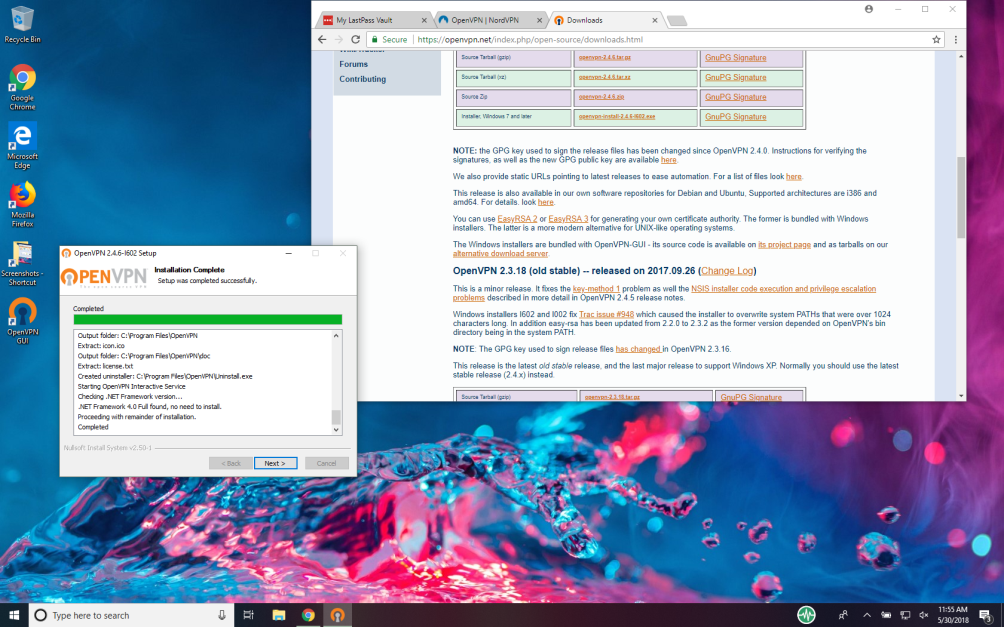
Em seguida, você precisará baixar os arquivos de configuração da empresa VPN para os servidores que deseja usar. NordVPN, Private Internet Access e TunnelBear fornecem cada um deles como um único arquivo ZIP, por exemplo. Outras empresas podem oferecê-los um de cada vez. Independentemente de como você os obtém, você provavelmente desejará consultar uma lista ou diretório de servidores do serviço VPN que inclua o local e o nome do servidor, caso você não reconheça imediatamente qual servidor o arquivo de configuração (ou arquivos) representa .
Você pode escolher entre os arquivos de configuração TCP e UDP. O NordVPN, por exemplo, possui os dois conjuntos de arquivos em pastas separadas. Sugerimos o uso de TCP, mas sua situação pode ser diferente.
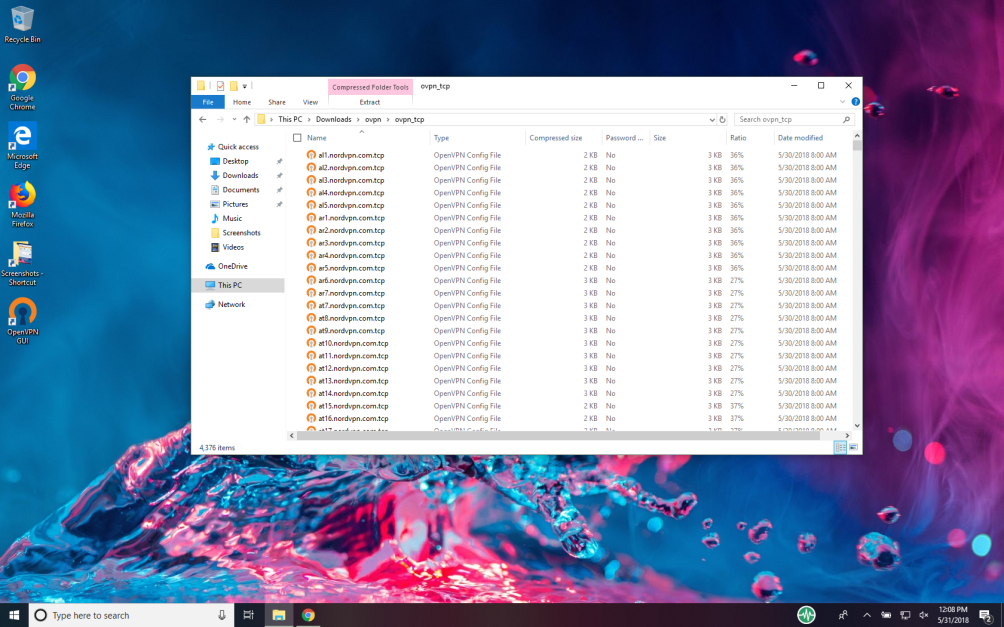
Depois de ter os arquivos de configuração do OpenVPN desejados, você precisa carregá-los no cliente OpenVPN. A maneira mais fácil é abrir o aplicativo OpenVPN, clicar com o botão direito do mouse em seu ícone na bandeja do sistema e selecionar a opção Importar. Basta navegar até os arquivos de configuração desejados e selecionar um. Observe que, na primeira vez que você abrir o aplicativo, verá uma mensagem de erro indicando que o aplicativo não possui arquivos de configuração. Não se preocupe, você vai corrigir isso em breve.

Infelizmente, a ferramenta de importação só permite selecionar um arquivo de configuração por vez. Como alternativa, você pode carregar arquivos de configuração em massa diretamente no aplicativo. Para fazer isso, você terá que navegar até a pasta de configuração dentro do aplicativo OpenVPN. Tivemos alguns problemas para encontrar o diretório certo para descartar os arquivos no teste. Provavelmente existem outras maneiras de encontrá-lo, mas isso é o que funcionou melhor para nós.
Primeiro, abra o aplicativo OpenVPN e ignore quaisquer avisos que possam aparecer. Clique com o botão direito do mouse em seu ícone na bandeja do sistema e selecione configurações. Na janela exibida, clique na guia Avançado. Na seção Arquivos de Configuração, copie o caminho do arquivo no campo Pasta. Em seguida, abra o Explorador de Arquivos, cole o caminho na barra de endereços e pressione Enter. Agora você deve estar na pasta Config.
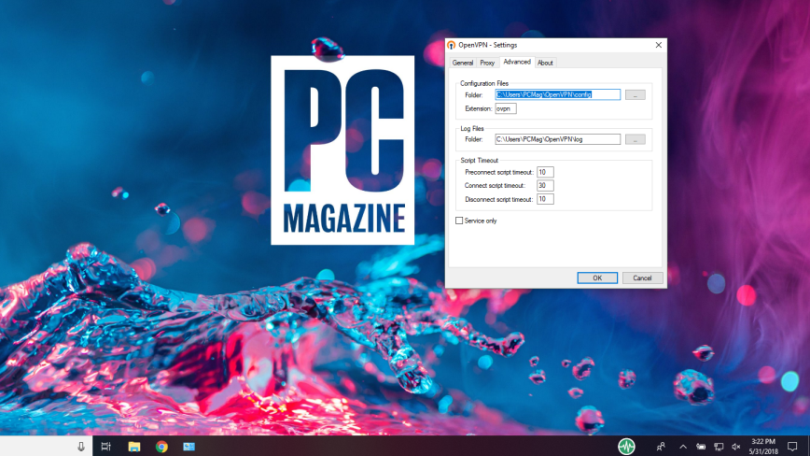
Quando estiver lá, arraste e solte (ou copie e cole) os arquivos de configuração do OpenVPN que deseja usar na pasta Config. Você pode ser solicitado a fornecer permissões de administrador para concluir esta ação. Basta pressionar Continuar. Depois que os arquivos de configuração estiverem no lugar, você pode fechar a janela do arquivo e abrir o aplicativo OpenVPN normalmente.
Embora o cliente OpenVPN seja chamado de GUI, ele mal possui uma interface. Clique com o botão direito do mouse em seu ícone na bandeja do sistema e você verá uma lista dos servidores disponíveis que você já adicionou. Novamente, ajuda carregar apenas os arquivos de configuração que você sabe que usará porque os nomes dos servidores não são particularmente úteis.

Selecione o servidor com o qual você deseja se conectar e clique. Você será solicitado a fornecer seu nome de usuário e senha da VPN. Você terá a opção de salvar sua senha, o que provavelmente é uma boa ideia. E é isso! Em poucos segundos, você estará seguro e online. Você saberá que a conexão foi bem-sucedida quando a janela do aplicativo OpenVPN desaparecer e o ícone da bandeja do sistema brilhar em verde.

Recomendado por nossos editores



NordVPN e Private Internet Access têm tutoriais muito úteis, bem como links para os arquivos e informações necessários. Dito isso, tivemos alguns problemas em segui-los ao pé da letra. As informações do TunnelBear são um pouco mais difíceis de encontrar, e a empresa claramente quer que você use seus aplicativos (reconhecidamente excelentes). No entanto, uma postagem no blog do TunnelBear sobre suporte ao Linux deve ter a maioria dos arquivos e informações para ficar online - embora não tenhamos tentado.
Configurando IKEv2/IPSec
Para configurar uma conexão IKEv2/IPSec, você precisará de algumas coisas. Primeiro, você precisará do nome de usuário e da senha do serviço VPN que usa. Recomendamos mantê-lo à mão na tela, para que você possa copiá-lo e colá-lo quando chegar a hora.
Segundo, você precisará do nome de um servidor com o qual possa se conectar. Normalmente, você pode encontrar uma lista de servidores fornecidos pelo seu serviço VPN. NordVPN e CyberGhost oferecem ferramentas úteis que recomendam servidores para você e até permitem que você escolha um com base em critérios específicos. O nome do servidor será algo como us2407.nordvpn.com .
Por último, você provavelmente precisará baixar e instalar um certificado do seu serviço VPN e, em seguida, criar uma conexão no Windows. Seguimos as instruções fornecidas pelo NordVPN, que, embora muito completas, são bastante longas. É altamente recomendável que você leia estes ou encontre uma versão equivalente da empresa de VPN que você patrocina.
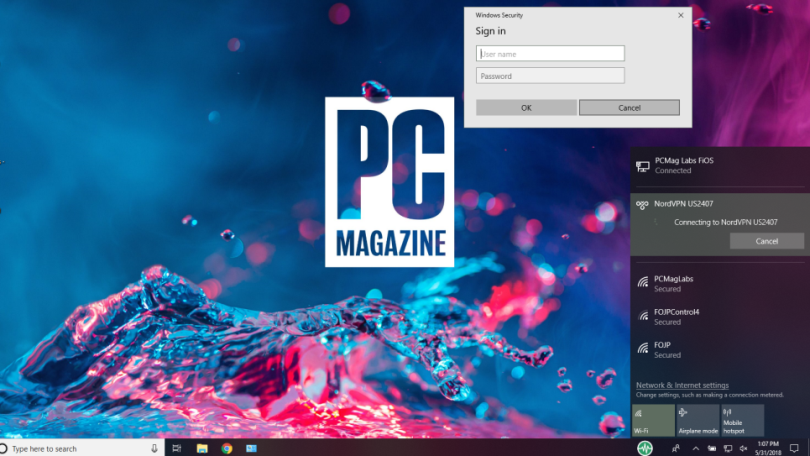
Uma grande vantagem de configurar uma conexão VPN dessa maneira é que suas opções de conexão aparecerão na guia Rede do menu que é acessado no canto inferior direito da tela. Você não precisará instalar e configurar um aplicativo, como também deve fazer com o OpenVPN. Mas você terá que fazer uma jornada mágica e tediosa pelos inúmeros menus de configurações do Windows 10.
Configurando L2TP/IPSec ou PPTP
OpenVPN e IKEv2/IPSec são tecnologias mais recentes que criam conexões VPN seguras. L2TP/IPSec e PPTP são mais antigos e amplamente considerados menos seguros. De fato, muitas empresas de VPN incluem notas em seus tutoriais para esses protocolos, indicando que os usuários não devem, se puderem evitar, usá-los.
Dito isto, devido à sua idade, esses protocolos são amplamente suportados. Se nada mais funcionar, você pode experimentá-los, mas não vamos detalhar seu funcionamento aqui, porque não os recomendamos.
Vale a pena o aborrecimento?
O fato é que provavelmente não há uma razão convincente para definir manualmente suas configurações de VPN no Windows 10. Quando começamos a analisar esses serviços há alguns anos, nem todas as empresas de VPN suportavam o OpenVPN em seus aplicativos. Nesse cenário, fazia sentido configurar manualmente o aplicativo OpenVPN para se conectar. Agora, no entanto, quase todos os fabricantes de VPN suportam VPN de seu próprio aplicativo.
Portanto, a menos que você realmente goste do tipo de ajuste no nível do sistema descrito até agora no artigo, esqueça todas as etapas descritas acima e apenas instale o aplicativo do seu serviço VPN. Leva apenas alguns segundos e torna a comutação de protocolos e servidores muito mais fácil do que a configuração manual. Além disso, os aplicativos VPN permitem que você acesse recursos adicionais fornecidos pela sua empresa VPN. A conexão fácil com a rede Tor e os servidores especializados podem ser adicionados manualmente, mas os aplicativos VPN fazem isso com apenas alguns cliques.
Comece a usar sua VPN
Se você instalar um aplicativo VPN ou configurar o Windows 10 para VPN diretamente, use-o sempre que puder. Use-o na estrada, para manter as ameaças representadas pelo Wi-Fi gratuito ou público à distância. Use-o em casa para garantir que seu ISP não possa monetizar seus dados. Use-o para proteger seu tráfego dos olhos daqueles que você não deu consentimento para visualizar seus dados.
Basta usar sua maldita VPN.
